1、新建一个PowerPoint文件

2、打开PPT文件,插入一张空白幻灯片

3、网上搜索一张图片插入,这里我们将一张百度地图的截图插入幻灯片
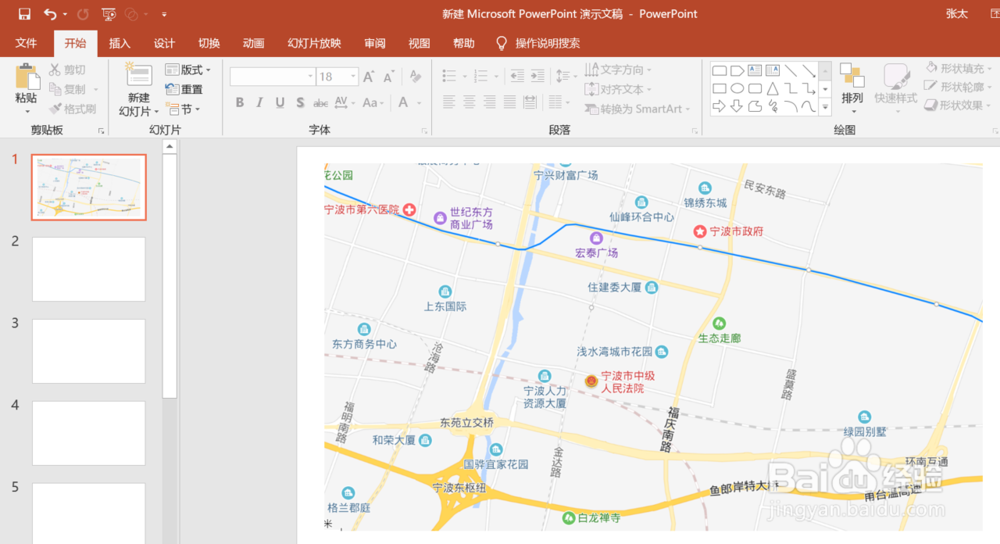
4、点击 插入-形状-圆形
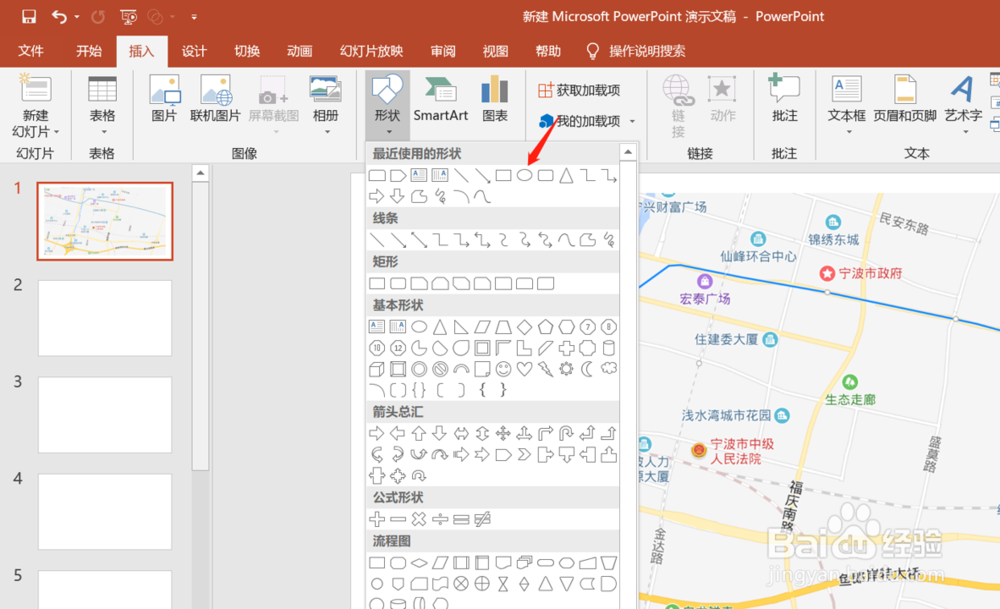
5、按住shift,画一个圆形,调整位置和颜色
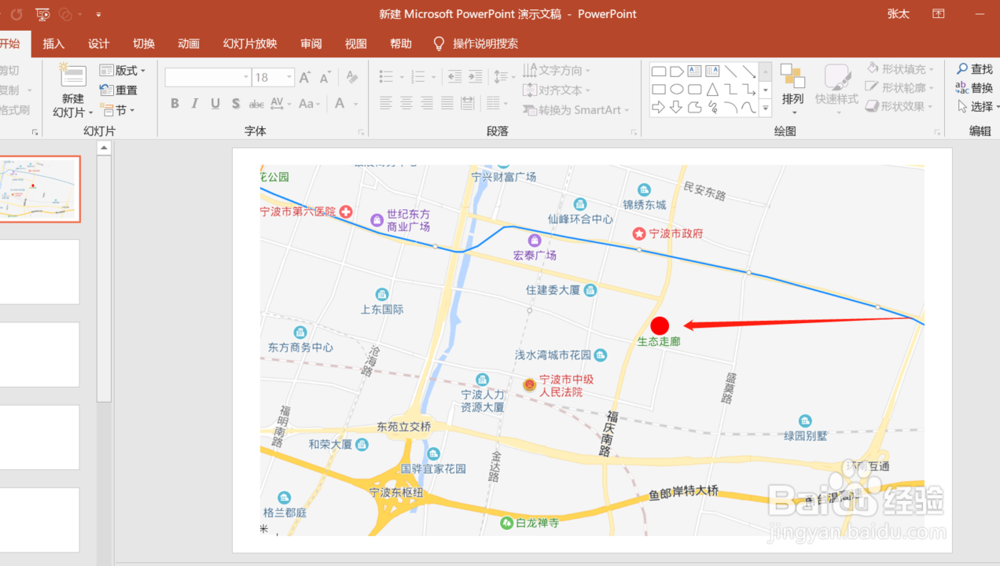
6、选中图形,点击 动画-添加动画-更多强调效果
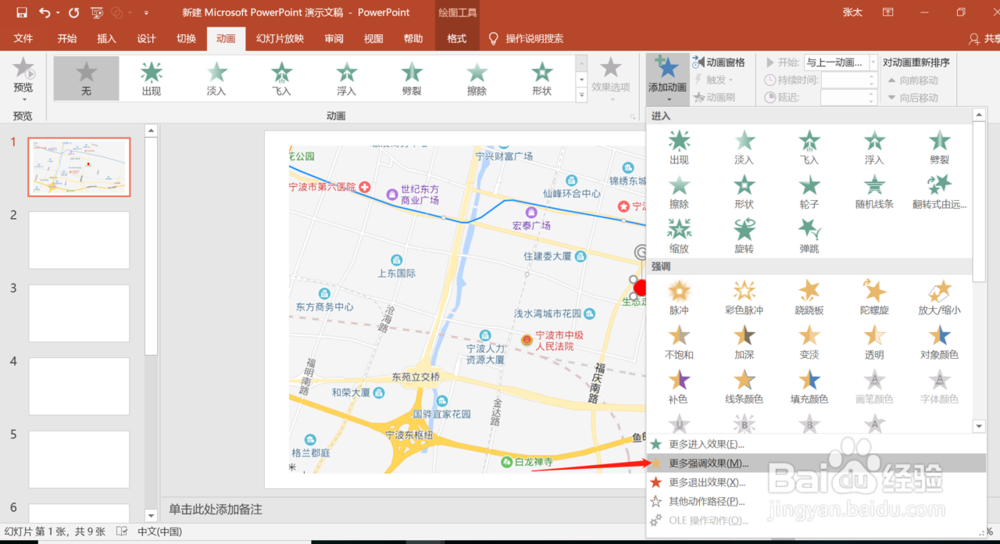
7、在弹出的窗口中点击 闪烁,然后确定
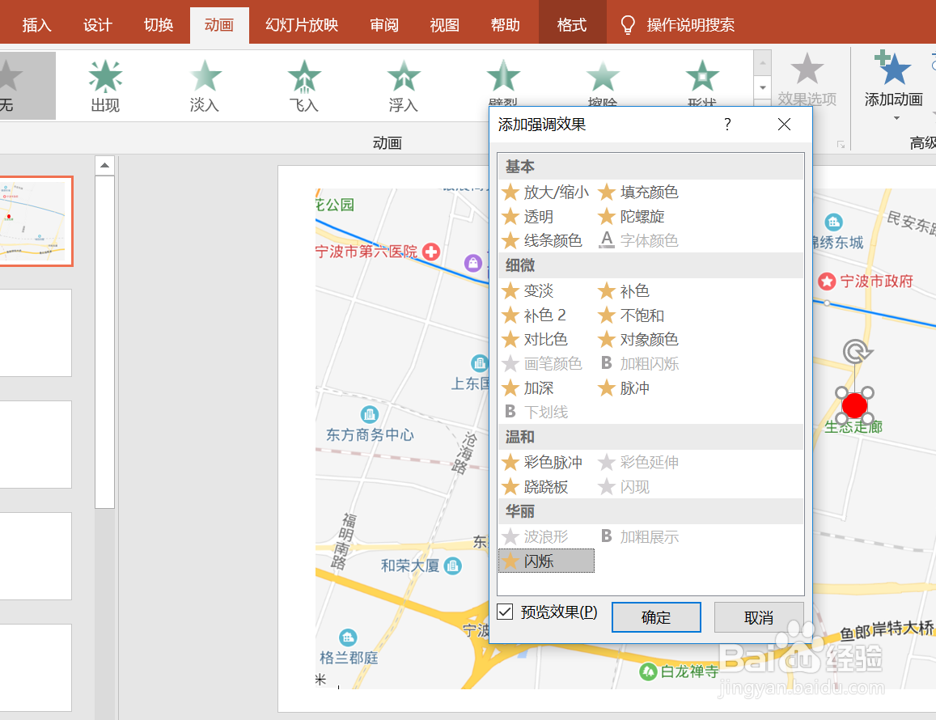
8、点击效果选项右下角的小箭头
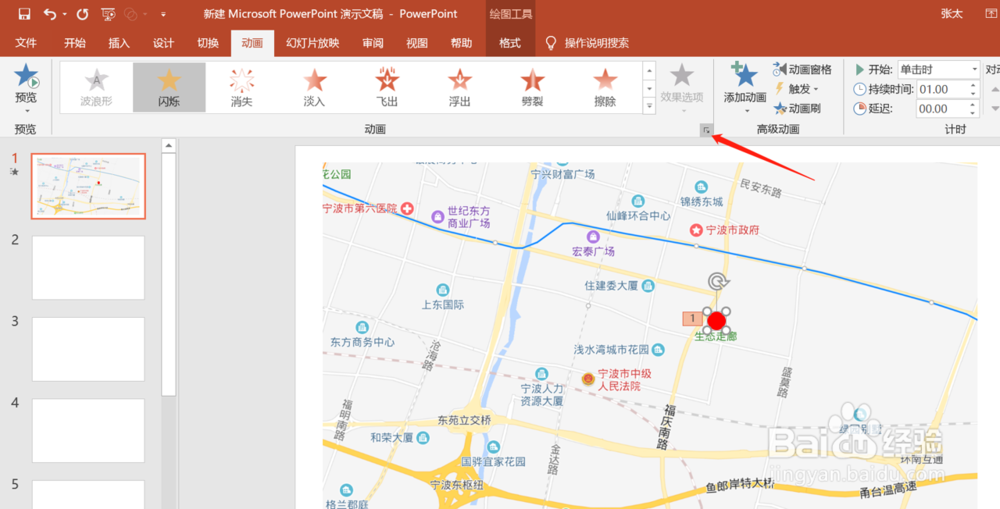
9、在弹出的窗口中,点击 计时,在选项中选择 与上一动画同时、直到幻灯片末尾。点击确定。然后放映可以看到闪烁效果。


时间:2024-10-12 05:05:51
1、新建一个PowerPoint文件

2、打开PPT文件,插入一张空白幻灯片

3、网上搜索一张图片插入,这里我们将一张百度地图的截图插入幻灯片
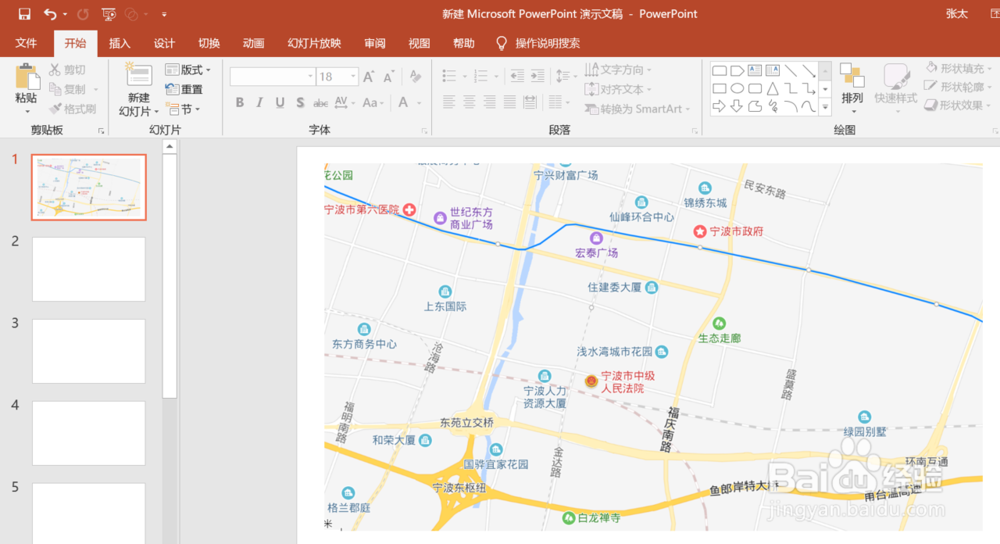
4、点击 插入-形状-圆形
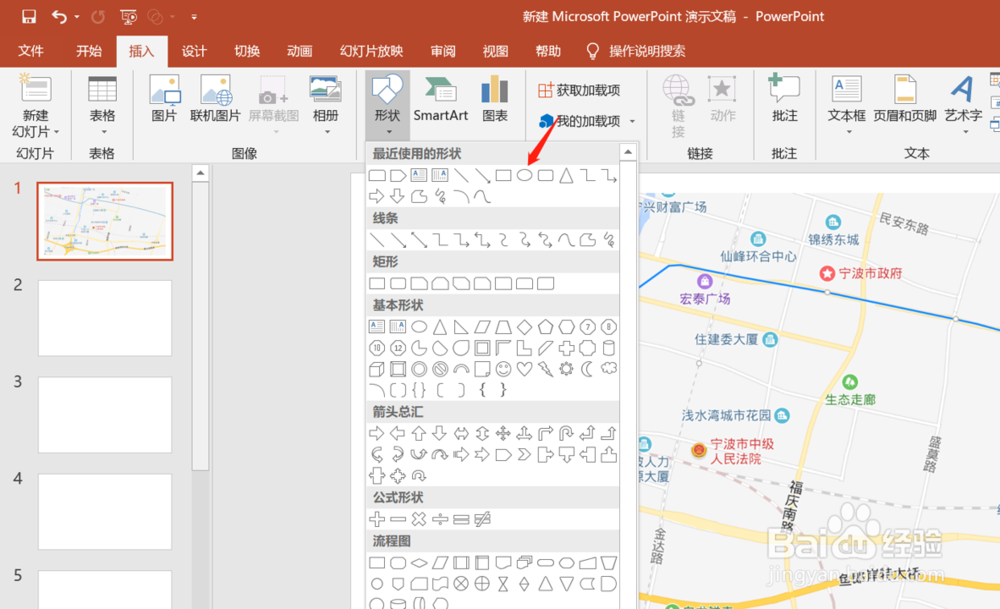
5、按住shift,画一个圆形,调整位置和颜色
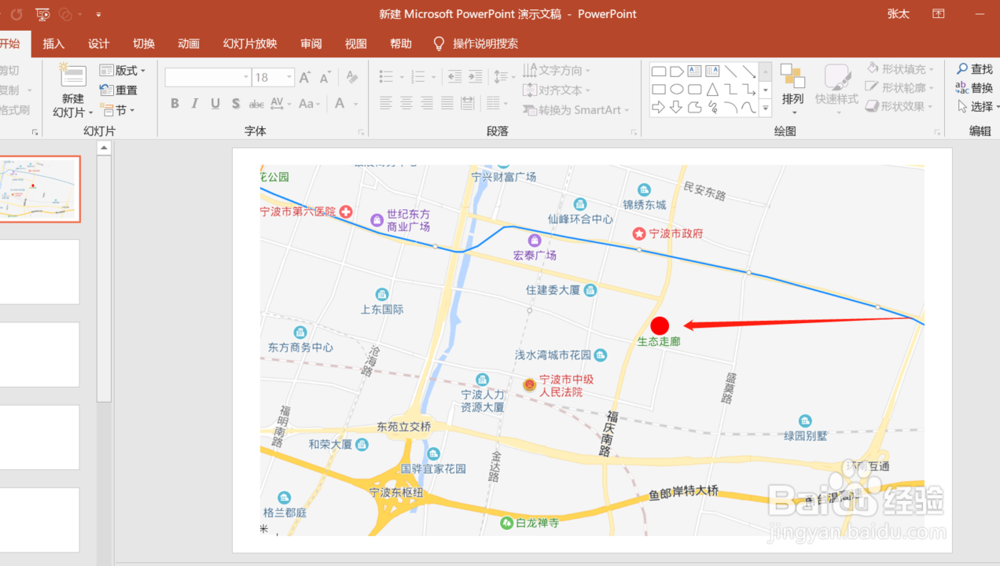
6、选中图形,点击 动画-添加动画-更多强调效果
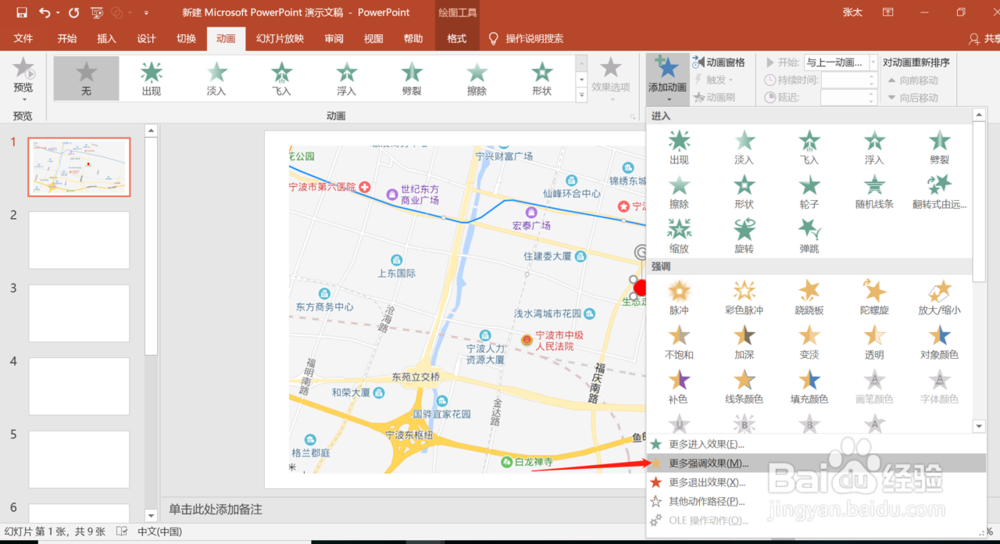
7、在弹出的窗口中点击 闪烁,然后确定
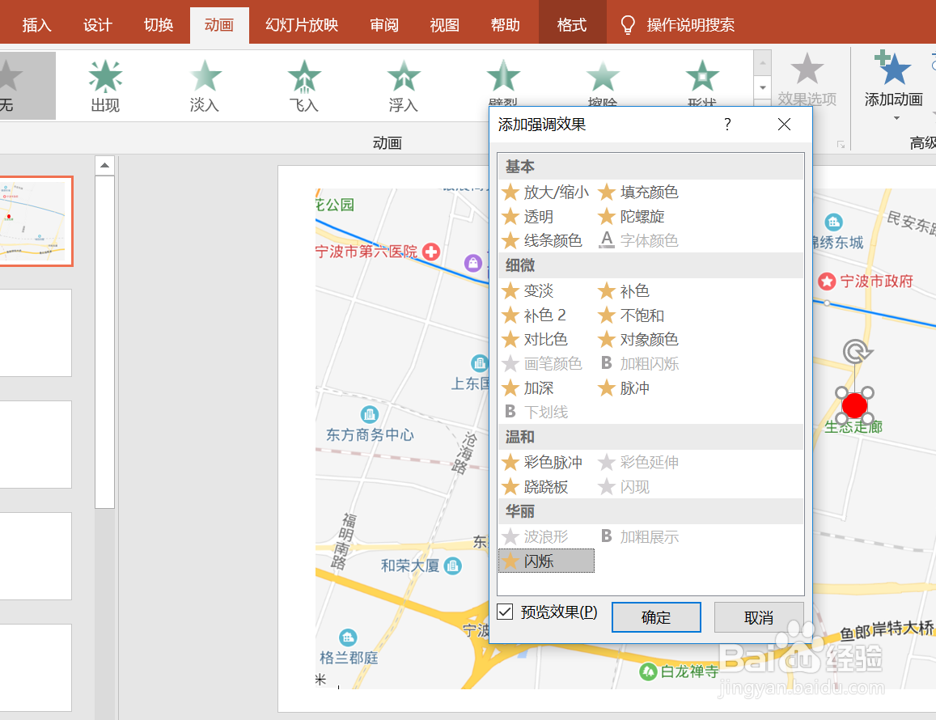
8、点击效果选项右下角的小箭头
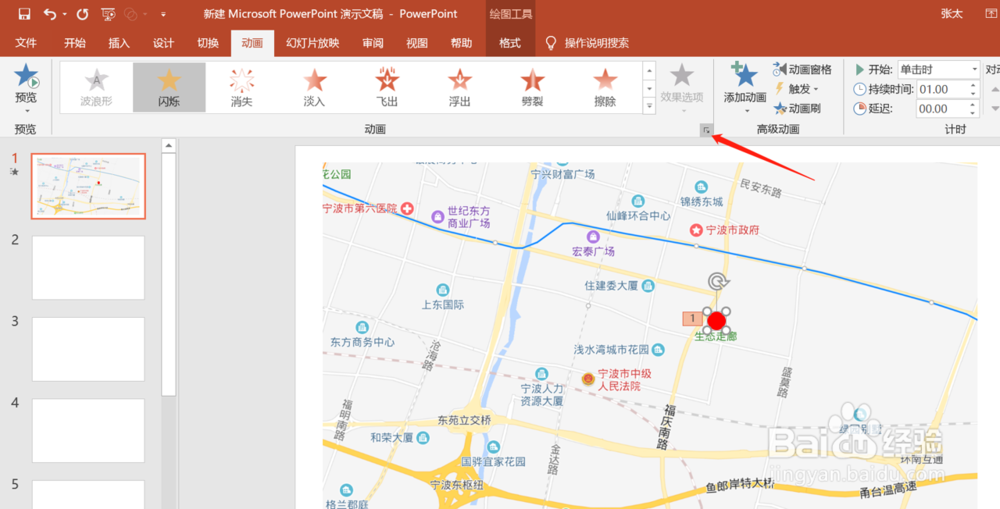
9、在弹出的窗口中,点击 计时,在选项中选择 与上一动画同时、直到幻灯片末尾。点击确定。然后放映可以看到闪烁效果。


